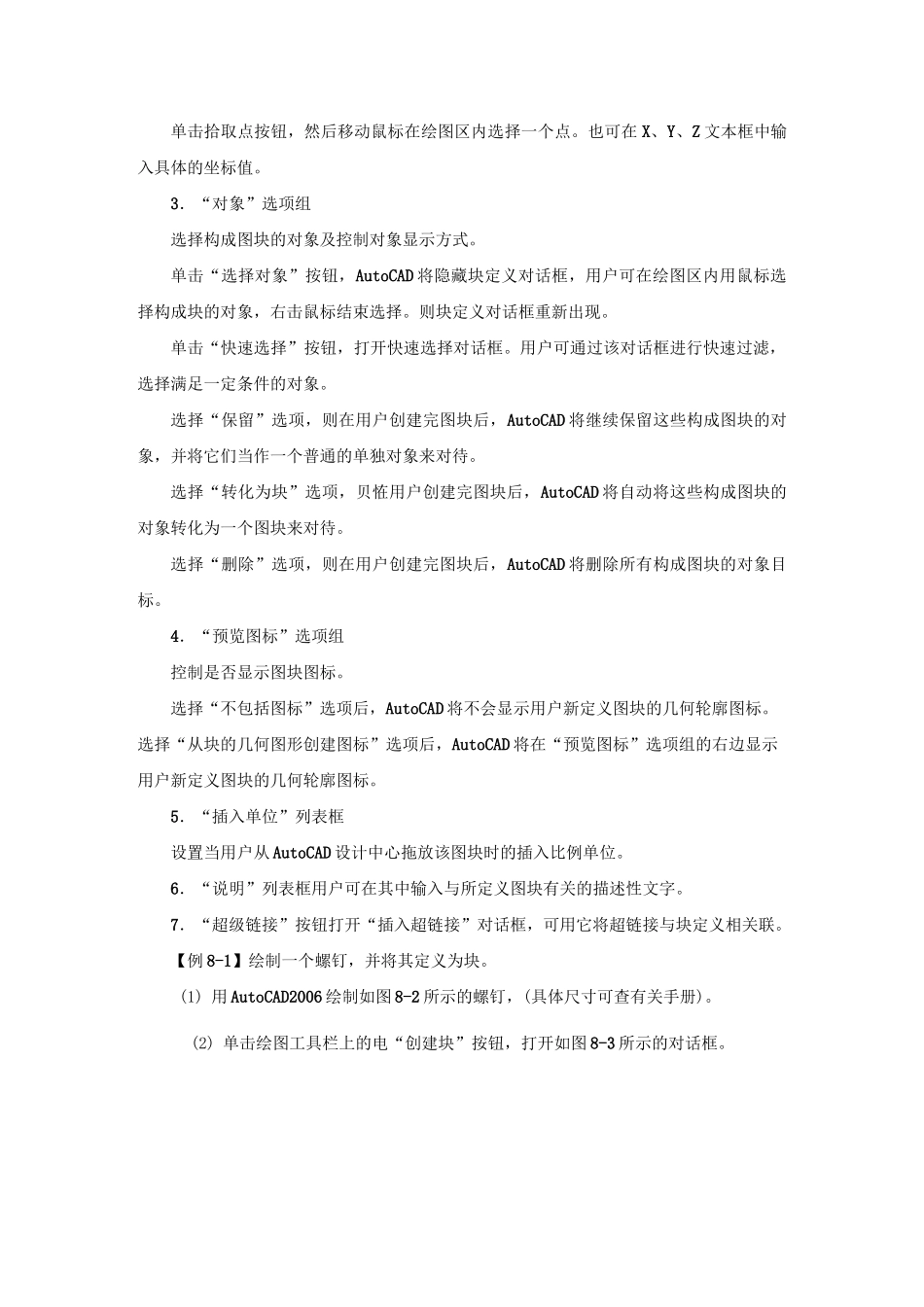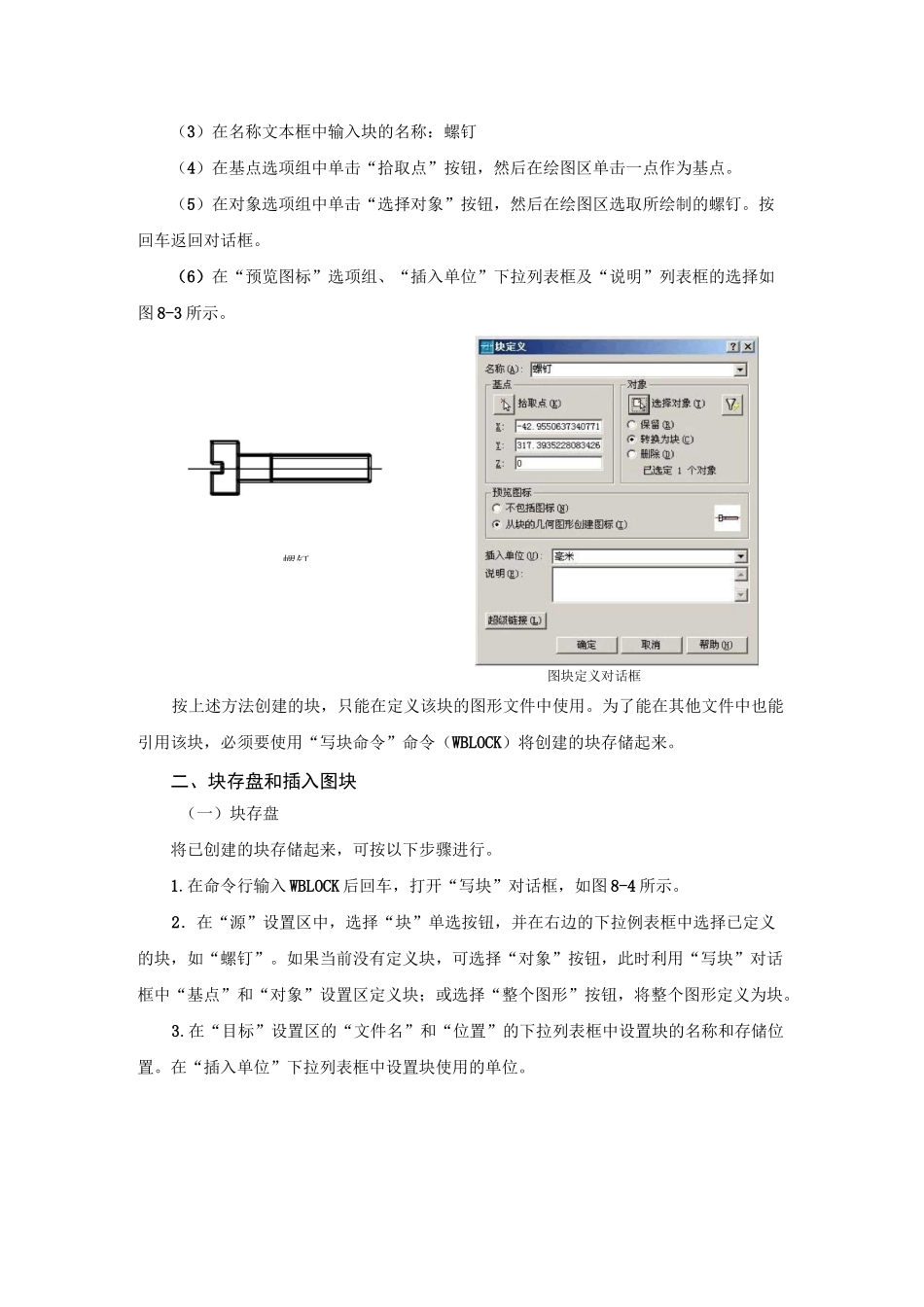创建和使用块一、创建新图块(一)创建新图块的三种方式要创建一个新图块,首先要绘制组成图块的实体,然后用创建块的相应命令完成块的创建。AutoCAD2006 提供了三种方法调出创建新图块的对话框。菜单方式:【绘图】一【块】一【创建…】图标方式:单击绘图工具栏上的电创建块按钮。键盘输入方式:BLOCK(二)创建新图块下面我们介绍最常用的一种方法来创建一个新图块。单击绘图工具栏上的“创建块”按钮电后,AutoCAD 打开“块定义”对话框,如图 8-1 所示。8-1 块定义对话框该对话框中各部分的功能如下:1.“名称”文本框在其中输入图块名称。2.“基点”选项组用于确定图块插入点位置。单击拾取点按钮,然后移动鼠标在绘图区内选择一个点。也可在 X、Y、Z 文本框中输入具体的坐标值。3.“对象”选项组选择构成图块的对象及控制对象显示方式。单击“选择对象”按钮,AutoCAD 将隐藏块定义对话框,用户可在绘图区内用鼠标选择构成块的对象,右击鼠标结束选择。则块定义对话框重新出现。单击“快速选择”按钮,打开快速选择对话框。用户可通过该对话框进行快速过滤,选择满足一定条件的对象。选择“保留”选项,则在用户创建完图块后,AutoCAD 将继续保留这些构成图块的对象,并将它们当作一个普通的单独对象来对待。选择“转化为块”选项,贝恠用户创建完图块后,AutoCAD 将自动将这些构成图块的对象转化为一个图块来对待。选择“删除”选项,则在用户创建完图块后,AutoCAD 将删除所有构成图块的对象目标。4.“预览图标”选项组控制是否显示图块图标。选择“不包括图标”选项后,AutoCAD 将不会显示用户新定义图块的几何轮廓图标。选择“从块的几何图形创建图标”选项后,AutoCAD 将在“预览图标”选项组的右边显示用户新定义图块的几何轮廓图标。5.“插入单位”列表框设置当用户从 AutoCAD 设计中心拖放该图块时的插入比例单位。6.“说明”列表框用户可在其中输入与所定义图块有关的描述性文字。7.“超级链接”按钮打开“插入超链接”对话框,可用它将超链接与块定义相关联。【例 8-1】绘制一个螺钉,并将其定义为块。(1) 用 AutoCAD2006 绘制如图 8-2 所示的螺钉,(具体尺寸可查有关手册)。(2) 单击绘图工具栏上的电“创建块”按钮,打开如图 8-3 所示的对话框。螺钉(3)在名称文本框中输入块的名称:螺钉(4)在基点选项组中单击“拾取点”按钮,然后在绘图区单击一点作为基点。(5)在对象选项组中单击“选择...